Ai简单绘制一个蓝色云朵图标
摘要:今天为大家分享Ai简单绘制一个蓝色云朵图标方法,教程很基础,适合新手来学习,来看看吧!步骤在Ai软件中,新建一个800*800的文档,选择椭...
今天为大家分享Ai简单绘制一个蓝色云朵图标方法,教程很基础,适合新手来学习,来看看吧!
步骤
在Ai软件中,新建一个800*800的文档,选择椭工具,按住shift画一个正圆图形,如图所示
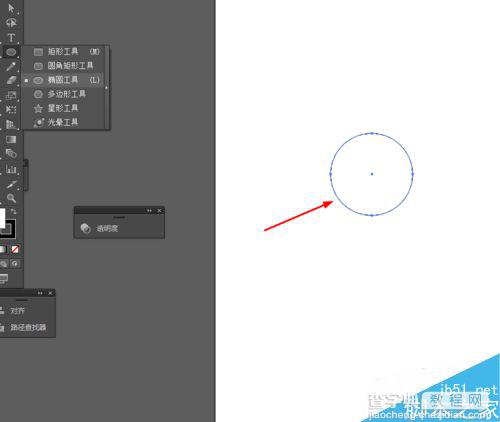
然后选择钢笔工具,勾出一条弧线,如图所示
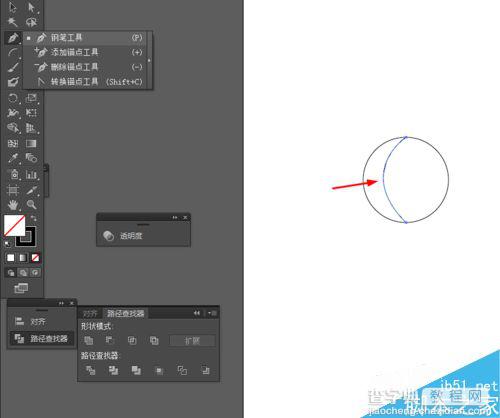
接着选中圆形和弧线到窗口—路径查找器—点击分割,如图所示
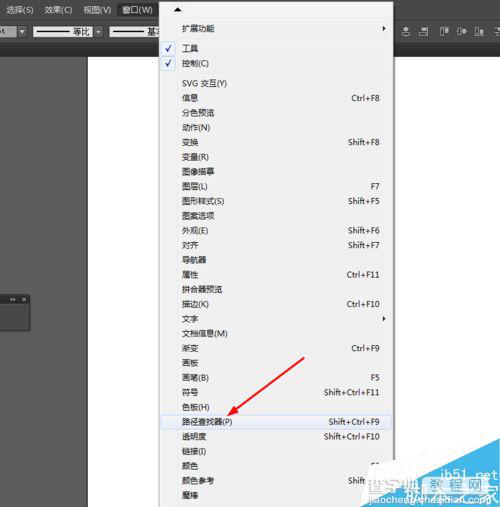
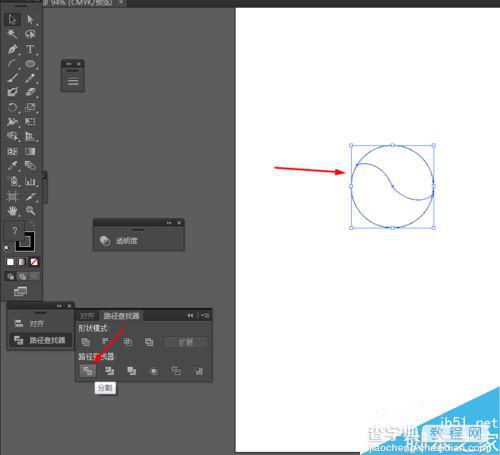
点击图形右键选择取消编组,并添加渐变颜色,如图所示
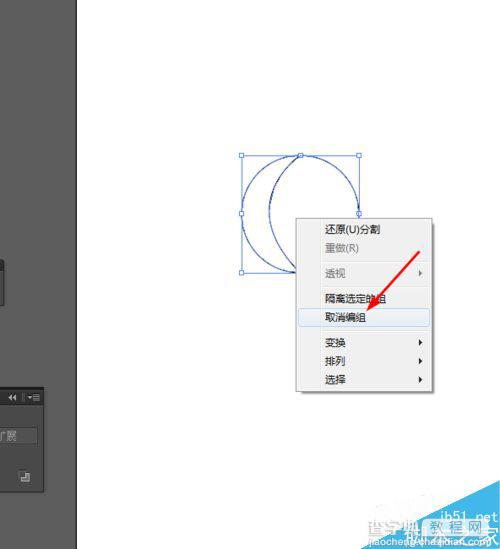
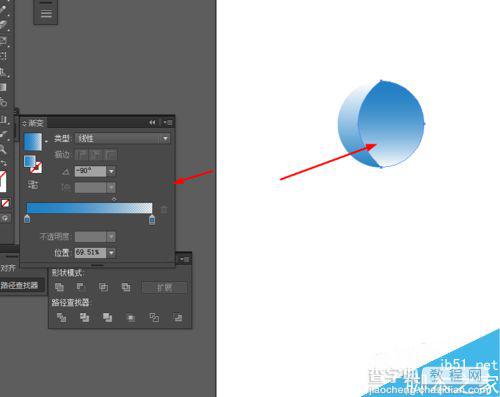
接着选择椭圆工具,按住shift画一个正圆图形,并填充颜色,如图所示
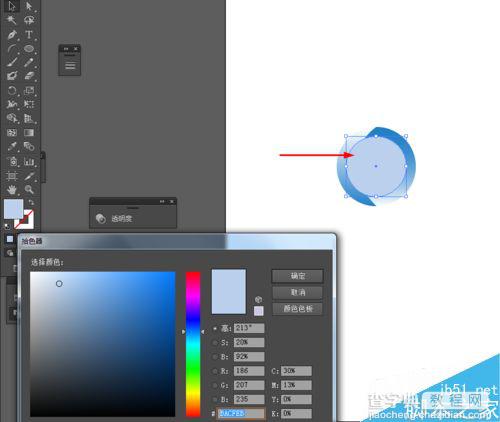
再选择椭圆工具,画三个椭圆图形,再选择形状生成器工具,把三个椭圆图形形成一个图形,并添加渐变颜色,如图所示
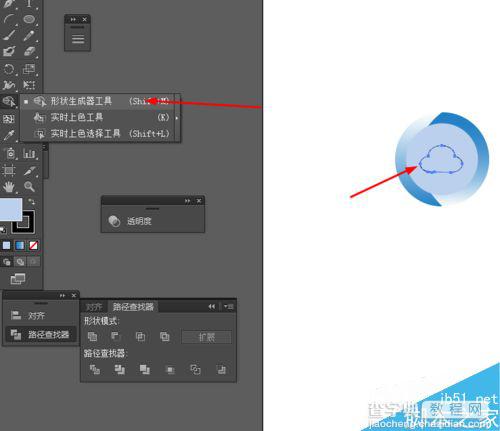
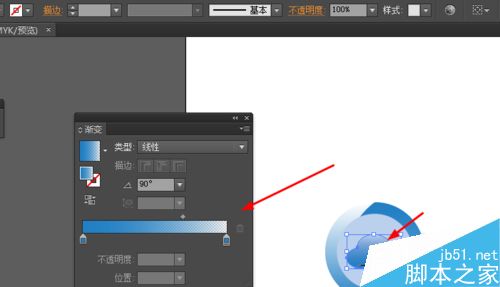
效果如下图所示
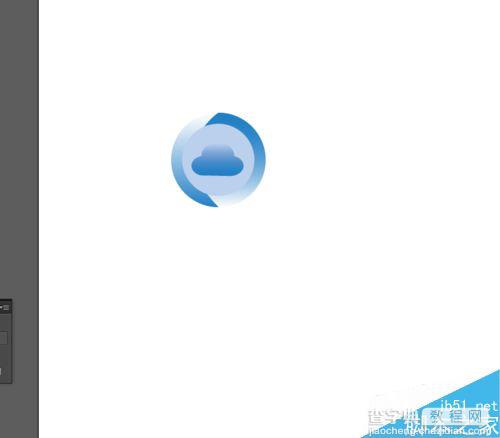
以上就是Ai简单绘制一个蓝色云朵图标方法,大家学会了吗?喜欢的朋友可以参考本文!
【Ai简单绘制一个蓝色云朵图标】相关文章:
★ AI简单制作彩带
上一篇:
AI制作一个金属材质的户外广告架
下一篇:
Ai绘制精致的方形闹钟图标
